xp怎么远程桌面连接 xp远程桌面连接的方法
时间:2017-07-04 来源:互联网 浏览量:
今天给大家带来xp怎么远程桌面连接,xp远程桌面连接的方法,让您轻松解决问题。
xp如何远程桌面连接 xp系统下连接远程桌面的操作方法 xp系统有些客户在使用的时候还是比较好用,但是有些功能一些客户就不知道怎么开你,比如说我们在家里或者是公司需要和别人远程电脑控制的时 候,一些不常用这些功能的朋友就不知道该怎么开启,其实这个功能还是非常有用的,不知道怎么开启远程桌面的朋友不妨跟着小编一起来操作吧,马上来看看吧!
xp系统下连接远程桌面的操作方法如下:
1、我们首先点击桌面的开始菜单,就是我们桌面左下角的圆形图标点击就可以打开菜单栏目,然后我们点击里面的运行选项。
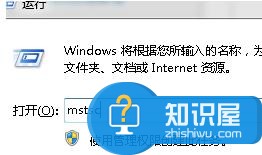
2、点击了运行以后,就会弹出一个输入对话框,我们在里面输入命令为“mstsc”直接点击确认。
3、点击确认后我们就需要填写我们链接的电脑IP地址,写上以后点击连接就可以了。
4、等待连接上以后,就填写我们的用户名和密码点击登录,登录完成就可以使用了。
上述的方法是不是很简单?简单的几步就可以打开XP系统中的远程操作了,对于那些不知道这功能的小伙伴是不是很神奇,赶快按照小编的方法学起来,不管何时都可以使用的。
以上就是xp怎么远程桌面连接,xp远程桌面连接的方法教程,希望本文中能帮您解决问题。
我要分享:
Xp系统教程推荐
- 1 xp系统ie8安装失败怎么解决 新萝卜家园XP升级ie8失败的排查方法有哪些
- 2 windous xp台式电脑怎样启用休眠功能 windous xp台式电脑启用休眠功能的方法有哪些
- 3 索尼手机4.4系统安装激活XPosed框架的方法有哪些 索尼手机4.4系统如何安装激活XPosed框架
- 4WinXP不显示完整文件夹路径该是如何处理? WinXP不显示完整文件夹路径该处理的方法有哪些?
- 5XP改系统登录名时如何把CMD默认提示路径也更改 XP改系统登录名时怎样把CMD默认提示路径也更改
- 6xp系统u盘格式如何解决 深度技术xp系统转换U盘格式的方法有哪些
- 7WinXP文件无法复制路径太深的解决方法有哪些 WinXP文件无法复制路径太深该如何解决
- 8xp系统里,怎样快速将U盘FAT32格式转换成NTFS格式功能? xp系统里,快速将U盘FAT32格式转换成NTFS格式功能的方法?
- 9xp系统如何开启远程连接网络级别身份验证功能 xp系统怎么开启远程连接网络级别身份验证功能
- 10开启Guest账户后深度技术XP系统无法访问网络怎么解决 开启Guest账户后深度技术XP系统无法访问网络如何解决
最新Xp教程
- 1 XP打印机驱动安装失败怎么办?
- 2 winxp系统本地连接不见了怎么办
- 3 xp系统玩war3不能全屏怎么办
- 4xp系统开机蓝屏提示checking file system on c怎么解决
- 5xp系统开始菜单关机键消失了怎么办
- 6winxp系统开启AHCI操作的方法有哪些 winxp系统开启AHCI操作的方法有哪些
- 7进入XP系统后,操作迟延太久如何解决 进入XP系统后,操作迟延太久解决的方法有哪些
- 8Win8.1专业版资源管理器explorer.exe频繁重启的解决方法有哪些 Win8.1专业版资源管理器explorer.exe频繁重启该如何解决
- 9xp系统ie8安装失败怎么解决 新萝卜家园XP升级ie8失败的排查方法有哪些
- 10大地 XP系统验证码显示小红叉,无法输入网页验证码怎么解决 大地 XP系统验证码显示小红叉,无法输入网页验证码怎么处理
